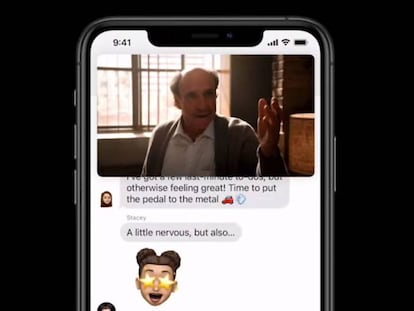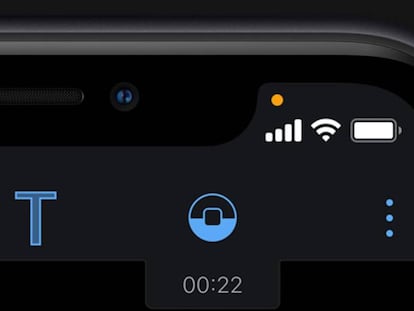¿No encuentras un widget que has borrado de tu iPhone? Así puedes recuperarlo
No temas por borrar algún elemento de la pantalla.
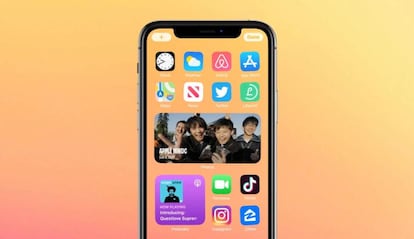
Los widgets son una de las grandes novedades de iOS 14 y, con ellos, ha llegado el caos a las pantallas de inicio de millones de iPhone en todo el mundo, que se han llenado de elementos que ofrecen información y vistosos módulos pero que han causado algo de desconcierto entre los propietarios, que han visto cómo al eliminar algunos de sus pantallas de inicio no volvían a estar disponibles.
Antes de nada hay que explicar cómo funcionan esos widgets y es que la pantalla desde donde podemos arrastrarlos, no es un almacén donde estén todos los disponibles, sino más bien una zona intermedia donde están guardados hasta que decidimos darles visibilidad. Si los borramos por alguna razón, dejan de estar visibles y es en ese momento cuando el usuario no sabe bien dónde buscar para recuperarlo en un futuro.
¿Dónde está mi widget?
Si te ha ocurrido algo parecido, que has perdido un widget que colocaste en alguna pantalla de inicio pero al borrarlo desapareció de tu vista, entonces tienes que hacer lo siguiente. Lo primero es ir hasta esa página en la que están todos colocados y que muestra cosas como el tiempo, el calendario, tu consumo de datos, los mapas, etc. Abajo del todo verás un botón de "Editar". Pulsas sobre él y en ese instante ya podrás recolocar la pantalla.
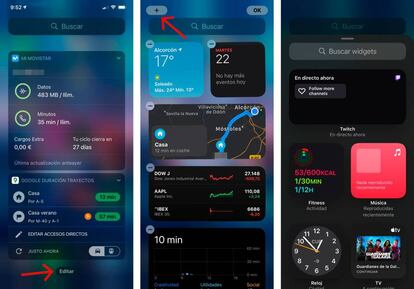
Pero como no queremos eso, subimos haciendo scroll a buscar el botón "+" que puedes ver arriba a la izquierda. Ahora te aparecerá la parte de iOS 14 donde están TODOS los widgets disponibles, algunos con varias configuraciones de diseño por lo que así puedes aprovechar para crear el tuyo según tus necesidades, y no con los parámetros que Apple ha definido por defecto. Cuando lo has encontrado y configurado, lo añades a la pantalla de los widgets a la vista.
En ese momento ya solo te queda arrastrar ese nuevo módulo al lugar que le tienes reservado entre las aplicaciones y, eso sí, la próxima vez que lo quieras quitar, no lo borres como si fuera una aplicación que deseas desinstalar, sino trasládalo a la página donde están todos los widgets almacenados, a la izquierda de la primera pantalla de inicio. Ni qué decir tiene que es en ese menú de creación y configuración de widgets donde van a parar todos los que las apps de terceros irán añadiendo en los próximos días, cuando llegue la actualización en tromba de la mayoría de aplicaciones que tienes instaladas en tu teléfono.